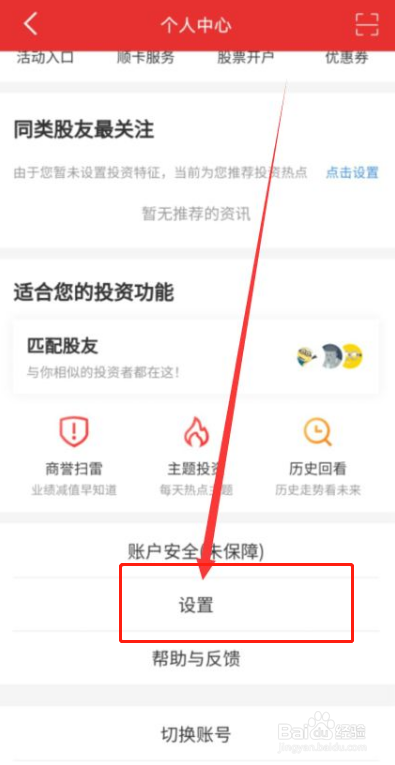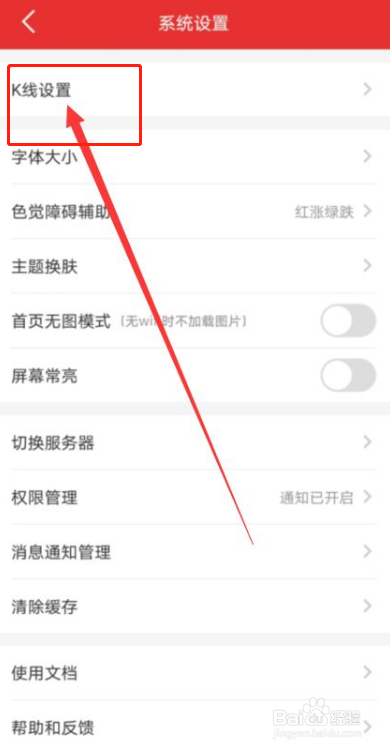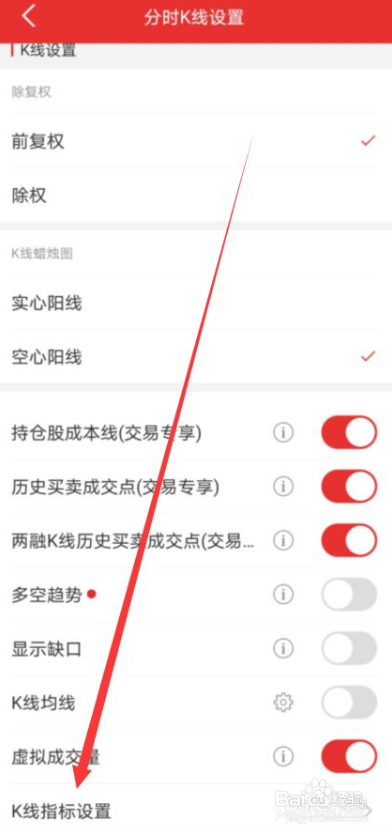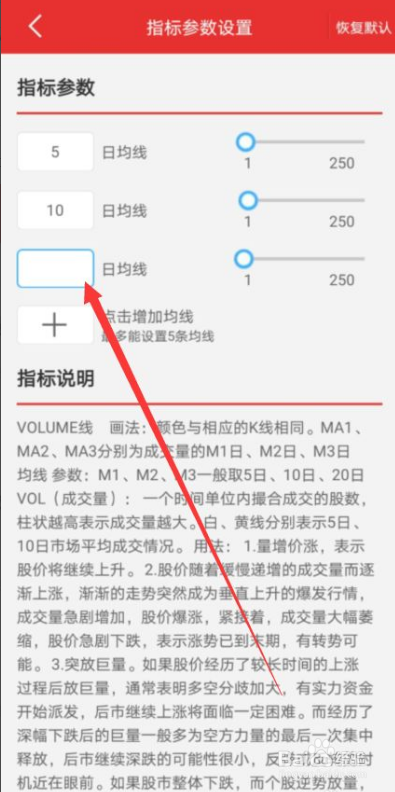同花顺K线中成交量如何显示多条均线
1、打开手机上的同花顺APP的“设置”页面,
2、在设置页面中,我们再点击进入同花顺的“K线设置”,
3、接下来我们再点击最下面的“K线指标设置”,
4、然后我们点击成交量后面的“设置”图标,
5、接着我们再点击下面的“+”按钮添加均线,最多设置5条均线,
6、最后我们点击设置新添加的均线“指标参数”即可,
声明:本网站引用、摘录或转载内容仅供网站访问者交流或参考,不代表本站立场,如存在版权或非法内容,请联系站长删除,联系邮箱:site.kefu@qq.com。
阅读量:26
阅读量:26
阅读量:32
阅读量:85
阅读量:78